© Dedi Grigoroiu/Shutterstock.com
Il y a cent ans, nous n’aurions jamais pu imaginer à quel point la technologie évoluait si rapidement. Des télégraphes aux SMS, nous avons parcouru un long chemin. Mais pendant ce temps, nous sommes devenus un peu gâtés. Non, il ne suffit pas d’envoyer un message instantané à l’autre bout du monde sur un coup de tête-il doit aussi avoir la bonne couleur pour correspondre à notre humeur !
Si vous êtes un utilisateur d’iPhone, vous avez peut-être essayé de changer la couleur de la bulle dans laquelle vos textes iMessage apparaissent à un moment donné. Vous pourriez être surpris que beaucoup de gens ignorent qu’ils peuvent changer la couleur de leur bulle iMessage.

Comme de nombreux autres utilisateurs, nous n’avons pas pu arrêter d’utiliser iMessage, ce qui montre à quel point la plateforme de SMS d’Apple est puissante. Discutons en détail des options de changement de couleur d’iMessage dans le guide d’aujourd’hui !
Est-il même possible de changer les couleurs d’iMessage ?
Une façon de personnaliser votre iPhone est d’apprendre à changer la couleur d’iMessage. Mais le problème devient apparent si vous creusez un peu plus profondément. Apple a toujours eu des règles très strictes concernant ce que les utilisateurs peuvent modifier ou personnaliser.
Avec les nouvelles versions de l’appareil, les widgets qui peuvent être modifiés ont donné aux propriétaires d’iPhone beaucoup plus de contrôle sur leur apparence. Vous pouvez désormais utiliser des polices personnalisées sur votre iPhone ou passer en mode sombre pour un tout nouveau look.
La société ne peut pas suivre les nouvelles fonctionnalités ajoutées par les téléphones Android, et la personnalisation est un gros problème. une partie de cela. Apple a ajouté Animoji, Memoji et Stickers, ce qui a modifié le niveau d’interaction dans la plate-forme de SMS.
Mais ils n’ont pas pensé à ajouter des options personnalisables par l’utilisateur pour la couleur de la bulle iMessage. En d’autres termes, ils ne vous permettent pas de changer la couleur de votre iMessage ! Au lieu de cela, vous devez utiliser une application tierce. Mais n’ayez crainte, car il s’agit d’un processus relativement simple.
Que signifient les différentes couleurs de message ?
La plupart du temps, vous n’avez que trois couleurs différentes pour les bulles de message, et chacune représente quelque chose de différent.
1. Bulle de couleur bleue : il s’agit de la couleur pour iMessage, qui sont des messages envoyés à l’aide du service de messagerie texte propriétaire d’Apple vers un iPhone, un iPad ou un Mac.
2. Bulle de couleur verte : Il s’agit de la couleur des SMS, ce qui signifie que tout utilisateur peut recevoir des SMS (Apple ou Android).
3. Bulle de couleur grise : C’est la couleur de tout message que vous recevez, qu’il s’agisse d’un iMessage ou d’un SMS.
Comment utiliser l’application Color Text Bubbles pour changer la couleur d’iMessage
Si vous ne parvenez pas à modifier la couleur de la bulle iMessage, vous pouvez utiliser des applications conçues à cet effet. Différents guides sur Internet recommanderont différentes applications pour faire le travail, et c’est très bien.
Mais, par expérience, c’est l’application la plus simple pour changer la couleur de votre iMessage sans vous inscrire ni payer d’abonnement.
Si vous ne voulez pas être facturé pour n’importe laquelle des innombrables applications disponibles, vous pouvez utiliser Color Text Bubbles dans l’application iMessage pour changer la couleur des bulles gratuitement, mais vous devrez faire face à des publicités. Ce n’est pas un gros inconvénient étant donné que vous pouvez profiter de nouvelles couleurs fantaisistes.
Pour utiliser l’application Color Text Bubbles pour changer la couleur de votre iMessage, vous devez d’abord suivre ces étapes :
Téléchargez les bulles de texte en couleur depuis l’App Store.Ouvrez l’application Messages.
Une fois que vous avez fait cela, vous pouvez obtenir Color Text Bubble sur iMessage. Explorons le processus une étape à la fois.
Étape 1 : Ouvrez une conversation et cliquez sur Nouveau message
Pour changer la couleur d’iMessage, commencez par cliquer sur n’importe quelle conversation déjà lancée. Après cela, cliquez sur l’icône Nouveau message.
Au-dessus du clavier de votre chat, vous pourrez voir une liste d’applications. Cliquez dessus et maintenez-les enfoncés.
Pendant que vous touchez l’écran de votre appareil, vous devrez glisser vers la gauche pour trouver l’application Bulle de texte en couleur. Remarque importante : la bulle de texte en couleur ne sera pas disponible sur iMessage tant que vous ne l’aurez pas téléchargée sur l’App Store. C’est à vous de choisir parmi les styles ou messages disponibles. Vous pouvez également cliquer sur l’option Saisir un message personnalisé pour créer votre propre style. Maintenant, vous pouvez choisir la couleur parmi les options disponibles. Dans la version gratuite, vous pouvez accéder à près de 12 options de couleurs et de niveaux de gris. Une fois que vous avez terminé les étapes mentionnées ci-dessus, cliquez sur Envoyer. Vos amis ne verront pas la nouvelle couleur, mais vous la verrez ! Si, pour une raison quelconque, vous ne parvenez pas à modifier la couleur de la bulle d’iMessage, vous pouvez au moins rendre le flou un peu plus sombre, et l’effet rendra la bulle assez nette. Il est possible que vous ayez vu la couleur de la bulle iMessage d’un ami définie sur un bleu foncé et que vous souhaitiez maintenant la définir sur la même couleur. En suivant ces instructions simples, vous pourrez apprendre à changer la couleur d’iMessage en bleu foncé. Sur votre iPhone, accédez au menu Paramètres. Faites défiler vers le bas et choisissez Accessibilité dans le menu. Recherchez l’option Taille d’affichage et de texte dans le menu Vision. Activez le commutateur intitulé Augmenter le contraste. Votre iMessage prendra alors une apparence bleu foncé, et vous n’aurez même pas besoin de télécharger une application d’un tiers ou de jailbreaker votre iPhone pour le faire ! Soyez averti que ce look n’est pas pour tout le monde, mais pas de soucis car vous pouvez toujours le changer en désactivant l’interrupteur. Comment pouvez-vous modifier l’apparence du texte dans vos iMessages ? Si vous avez jailbreaké votre iPhone, vous aurez la possibilité de modifier la couleur de vos iMessages. Si ce n’est pas le cas, vous pouvez envoyer des messages texte sous forme d’images qui peuvent être personnalisées en téléchargeant n’importe quel logiciel de bulle de messagerie depuis l’App Store d’Apple. Le texte sur un iPhone peut-il être modifié à une couleur différente ? Oui, mais vous ne pouvez pas modifier les couleurs du texte sur un iPhone sans d’abord jailbreaker l’appareil ou utiliser une application tierce. Qu’est-ce qui donne à mes iMessages sa teinte émeraude ? Il y a deux situations dans lesquelles iMessages semblera vert. La couleur de vos iMessages passera au vert si vous les envoyez à quelqu’un qui utilise Android. Alternativement, si vous n’avez pas de connexion Internet, les iMessages que vous envoyez seront convertis en messages texte SMS normaux plutôt qu’en véritables iMessages. Comment rendre ma bulle iMessage bleu foncé ? Vous pouvez changer la couleur des bulles dans votre iMessage en allant dans Paramètres. À partir de là, recherchez l’option Accessibilité et cliquez sur Affichage et taille du texteoù vous pouvez augmenter le niveau de contraste. Pourquoi les réponses à mes SMS envoyés à un autre iPhone apparaissent en vert ? Si vous envoyez des SMS à un autre iPhone et qu’ils deviennent verts, cela indique que vos iMessages ou leurs iMessages sont désactivés dans le Paramètres sur l’un ou l’autre appareil. Pour cette raison, les messages seront envoyés sous forme de messages texte plutôt que d’iMessages.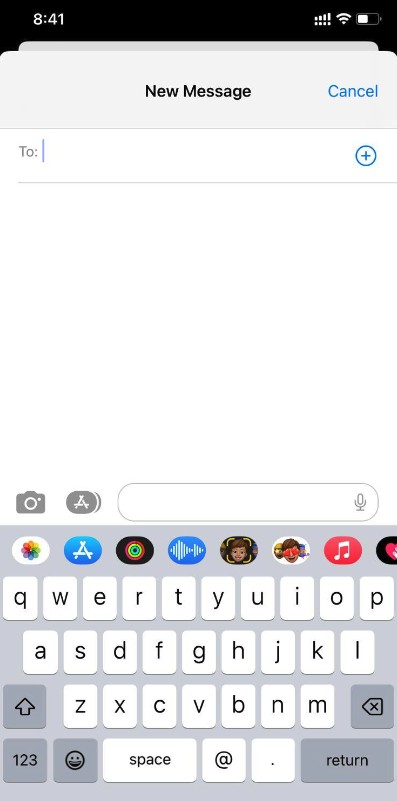 Cliquez Nouveau message pour créer une nouvelle conversation.
Cliquez Nouveau message pour créer une nouvelle conversation. 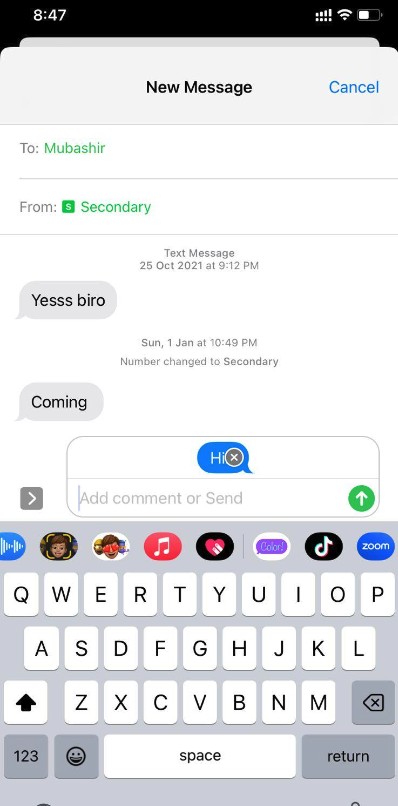 Recherchez l’application Color Text Bubble.
Recherchez l’application Color Text Bubble. Type 3 : Saisir un message personnalisé
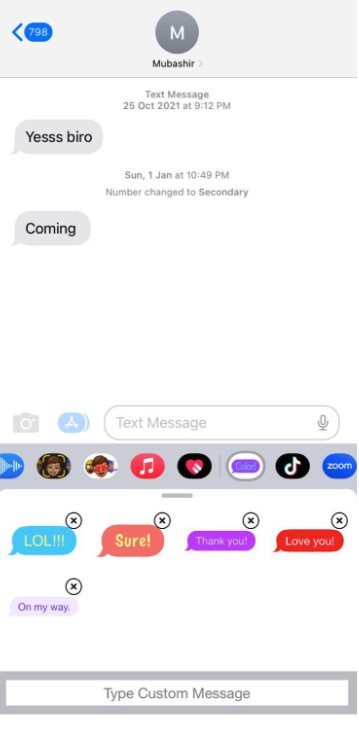 Sélectionnez le style que vous voulez ou créez le vôtre.
Sélectionnez le style que vous voulez ou créez le vôtre. Étape 4 : Choisissez vos options de couleur
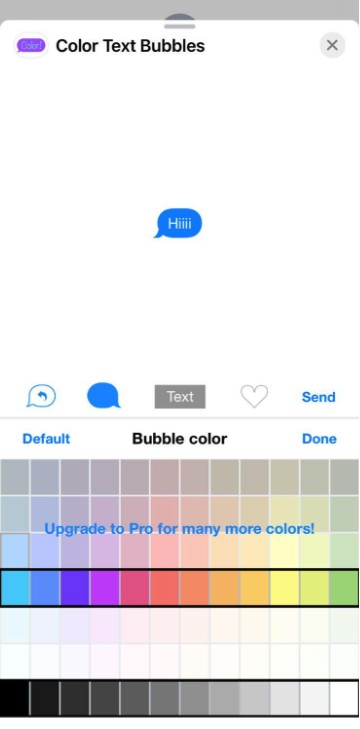 Sélectionnez la couleur souhaitée et envoyez votre message.
Sélectionnez la couleur souhaitée et envoyez votre message. 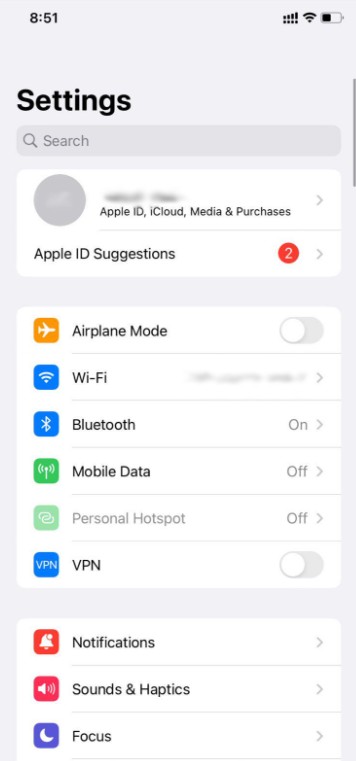 Ouvrez Paramètres.
Ouvrez Paramètres. 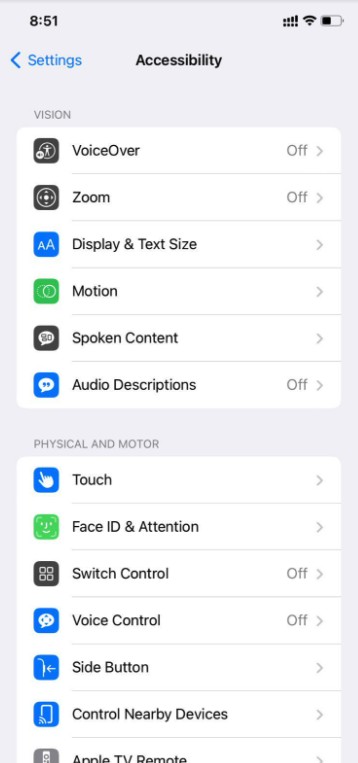 Allez à Accessibilité.
Allez à Accessibilité.  Allez à Affichage et taille du texte.
Allez à Affichage et taille du texte. Étape 4 : Augmenter le contraste
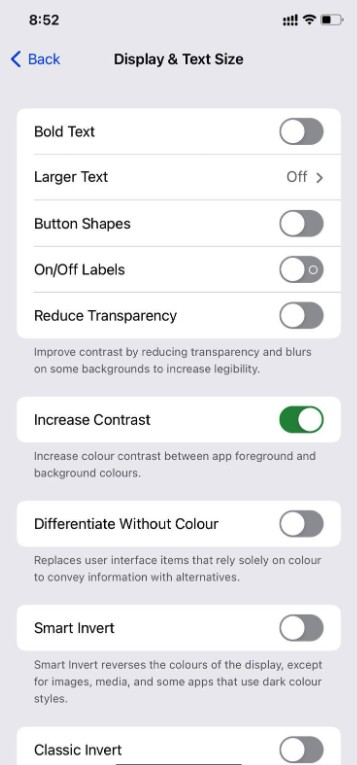 Basculez le commutateur à côté de Augmenter le contraste pour le mettre en vert .
Basculez le commutateur à côté de Augmenter le contraste pour le mettre en vert . Comment modifier la couleur d’iMessage (avec photos) FAQ (Foire aux questions)